윈도우11 그림판에서 레이어 기능을 사용하는 방법
IT,PC,모바일,스마트폰 정보와 팁 그리고 제품리뷰와 생활정보
윈도우11 그림판에서 레이어 기능을 사용하는 방법
초기 윈도우부터 있던 앱들중에서 오랫동안 유지 하고 있는 앱들이 최근에 윈도우11로 업데이트 되고 나서 많은 업데이트가 있었는데요. 그림판에서도 지난번 포스팅했던 배경삭제 하는 기능과 더불어서 이제 레이어 기능도 지원을 하게 되었습니다. 이번 글에서는 최근 윈도우11 그림판에서 추가가된 레이어 기능에 대해서 알아 보도록 하겠습니다.
윈도우11 그림판 레이어 사용하는 방법
윈도우11 그림판에서 레이어를 사용을 하기 위해서는 그림판 버전이 최신 버전으로 업데이트가 되어야 합니다. 현재 레이어를 지원하는 그림판 버전은 11.2308.18.0 입니다.
그림판 버전은 그림판 설정에서 확인을 할수가 있습니다. 제 윈도우11 에 설치 되어 있는 버전이 11.2308.18.0 버전이네요. 만약에 이 버전이 아니면 MS 스토어에서 라이브러리에서 업데이트를 해보시기 바랍니다.
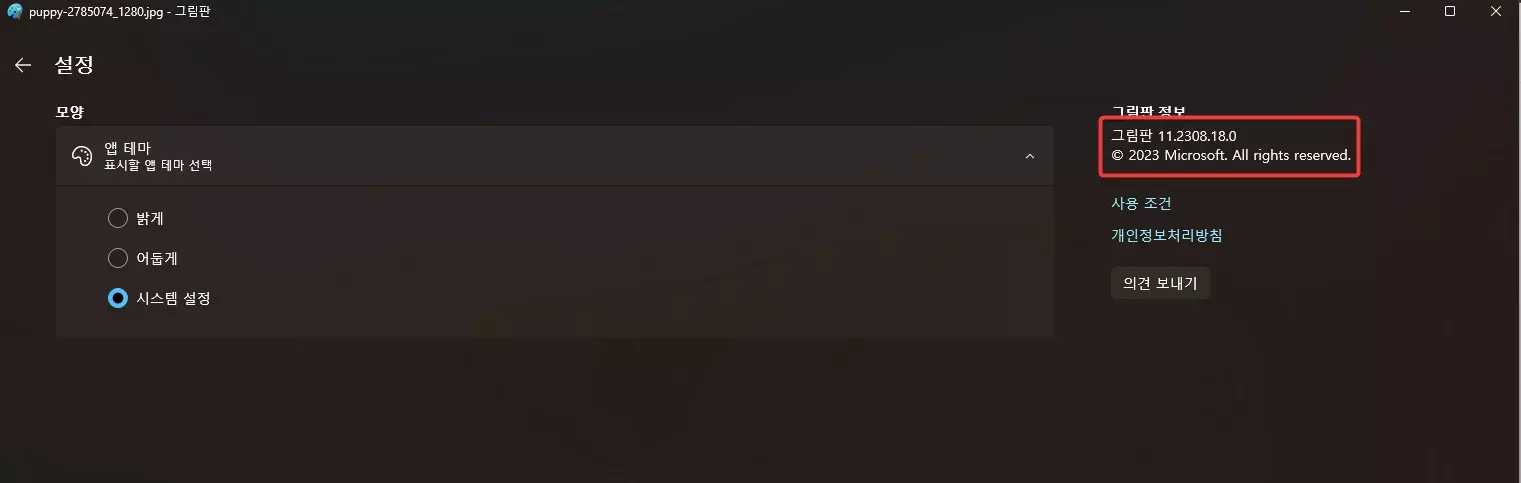
만약에 라이브러리에서도 업데이트가 안된다면 수동으로 최신버전을 다운로드 받아서 업데이트 하시면 되는데요. 그 방법은 제가 이전에 포스팅했던 내용을 참고 하시면 될거 같습니다.
윈도우11 그림판에서 레이어를 사용을 하는 방법은 간단합니다. 그림판을 실행을 하신후에 상단에 있는 아이콘들중에서 레이어 아이콘을 클릭을 하시면 레이어 사용이 가능합니다.
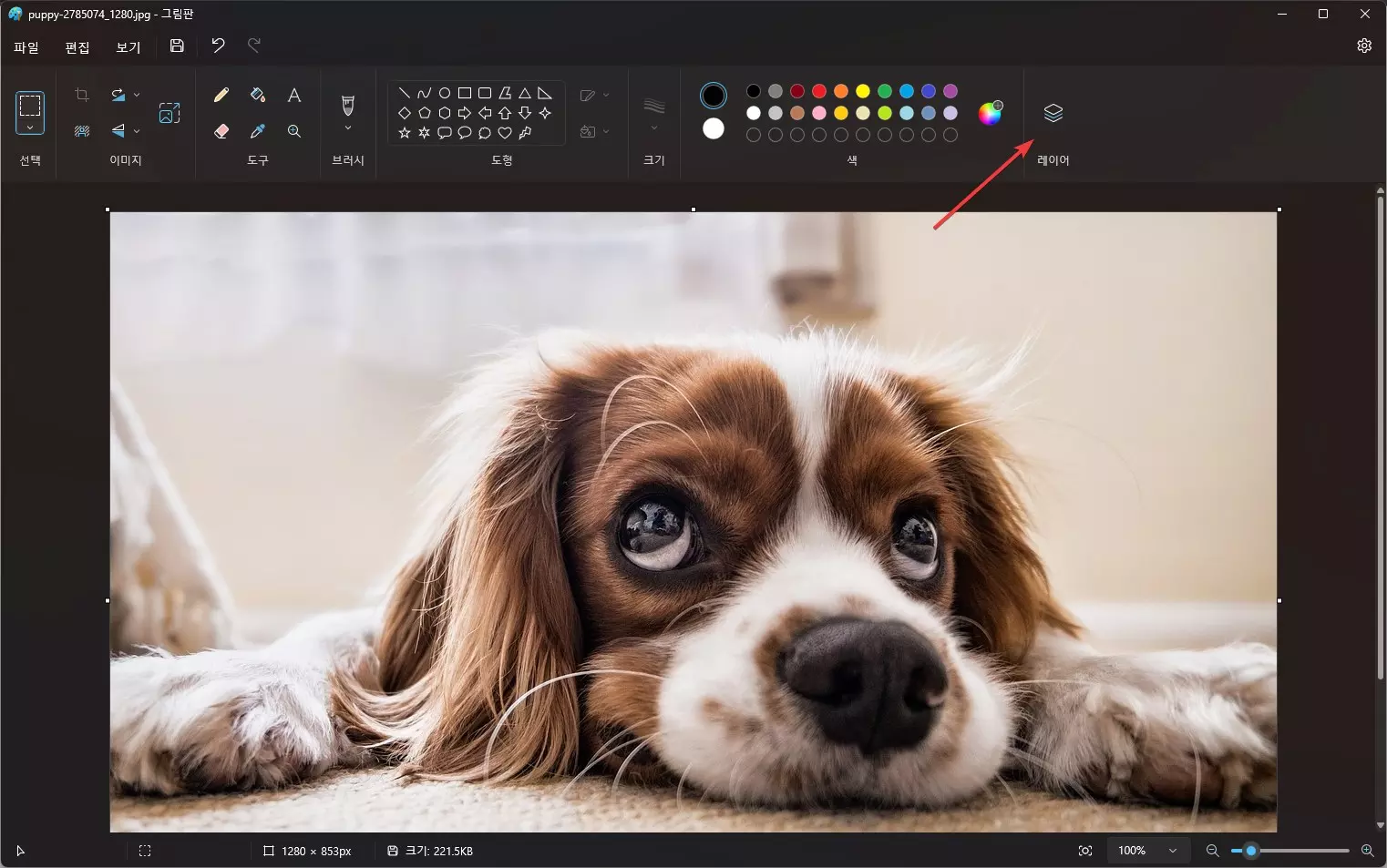
레이어 기능이 추가가 되었지만 기본적인 레이어 기능을 제공할뿐, 포토샵처럼 사용이 어렵지 않습니다. 레이어 버튼을 눌러 주시면 오른쪽에 레이어 창이 하나 열리는데요. 거기에서 + 버튼을 눌러서 레이어를 추가를 할수가 있습니다.
각각 레이어에서 우클릭을 하시면 레이어를 숨기거나, 복사하고, 병합할수가 있습니다. 필요 없는 레이어라면 삭제를 할수도 있고, 레이어를 끌어서 순서를 변경을 할수가 있습니다.
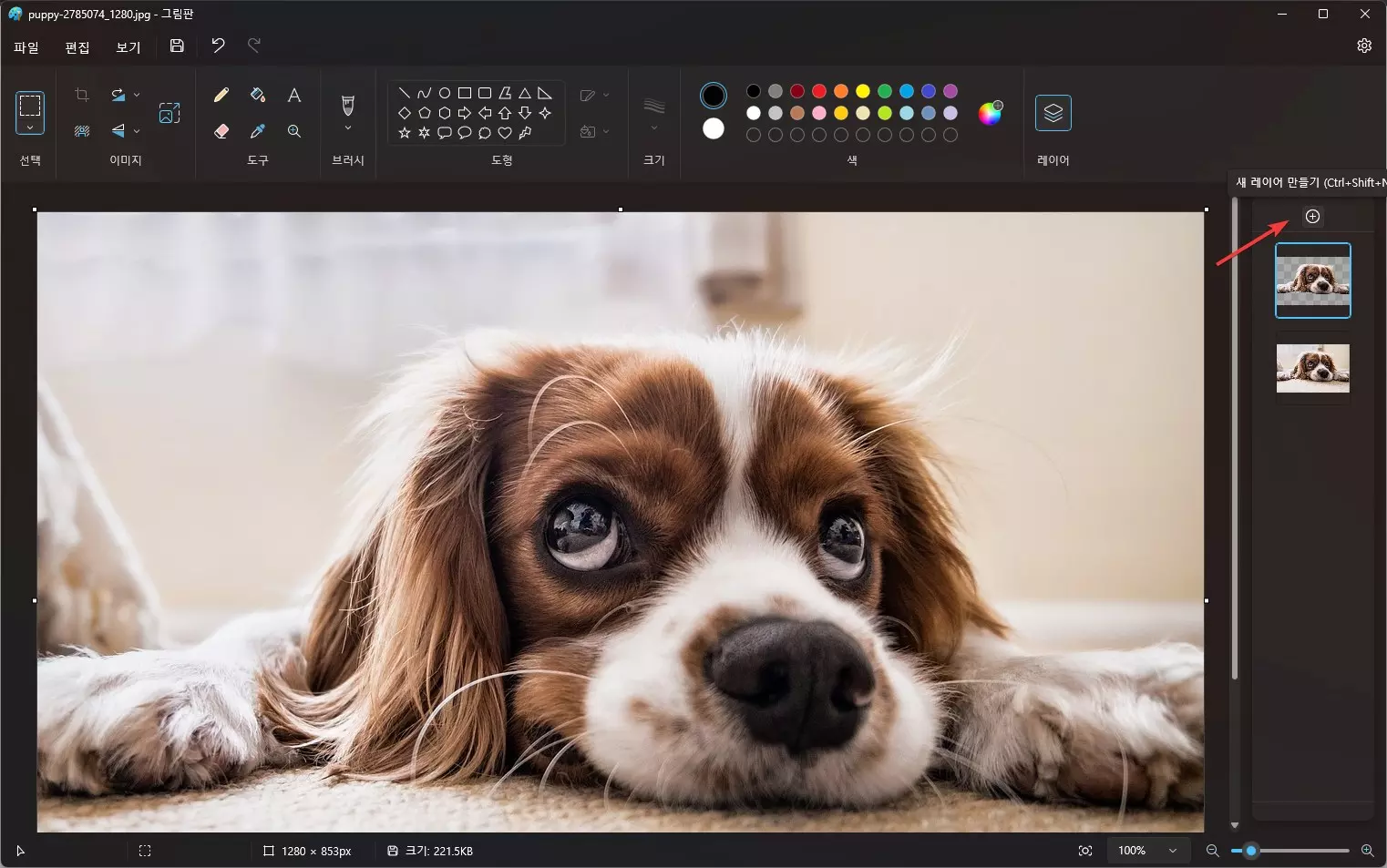
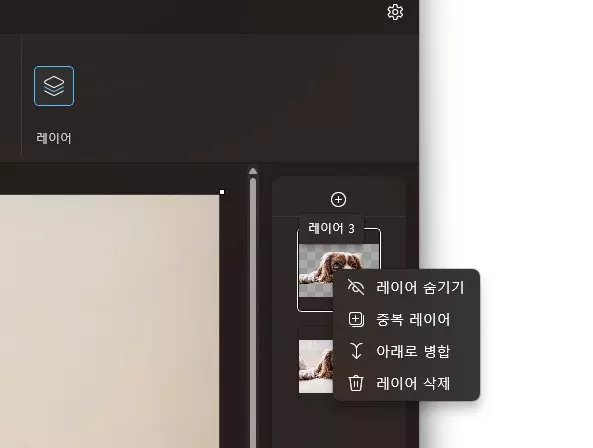
포토샵 처럼 레이어로 이미지 편집 가능
그림판에서도 레이어 기능이 생겼기 때문에 거의 포토샵처럼 레이어를 이용을 해서 이미지를 편집을 할수가 있습니다. 기본적으로 레이어를 새로 생성을 한후에 거기에 브러시나 도형, 펜 등을 이용을 해서 그림을 그려도 되고 새로운 이미지를 레이어로 가져와서 이미지를 편집 할수도 있습니다.
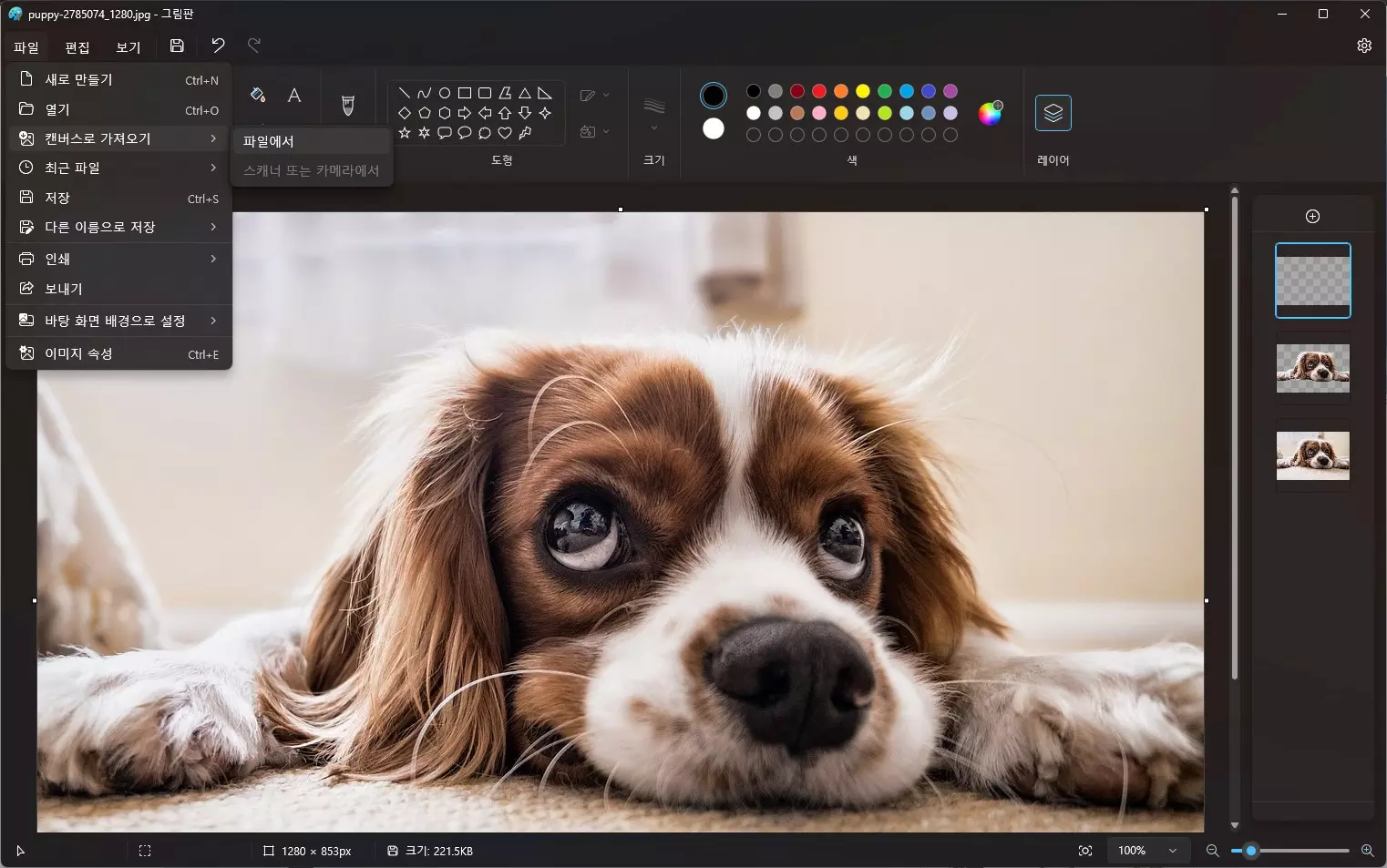
그림판이 업데이트 되면서 이제 그림판에서도 투명한 PNG 파일들을 읽어 올수가 있게 되었습니다. 새로운 레이어를 하나 만들고 나서 파일에서 캔버스로 가져오기를 통해서 PNG 등의 파일을 읽어와서 이미지에 추가를 할수가 있습니다.
생각보다 레이어 활용하기고 좋은거 같네요. 간단한 이미지 편집은 이제 포토샵 말고 그림판을 이용을 해도 괜찮을거 같습니다. 지난번 배경 이미지 제거와 같은 기능을 이용을 하면 다양한 이미지 편집이 가능할거 같아요.
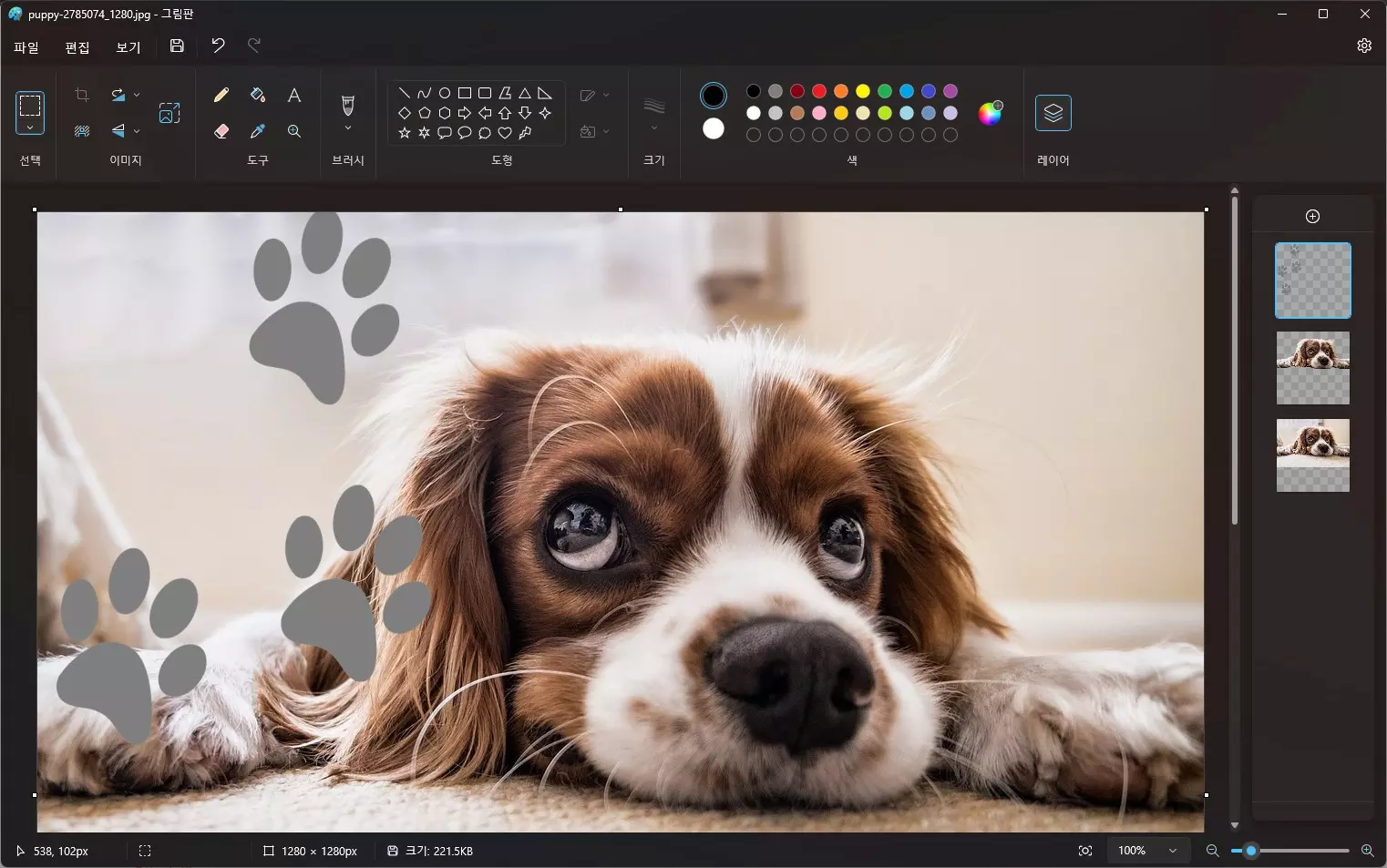
이번 글에서는 최근 윈도우11에서 업데이트된 그림판에 추가된 레이어 기능에 대해서 알아 보았습니다. 포토샵을 잘 다루지는 못하지만 간단한 그림 편집등이 필요할때 활용을 하시면 좋을거 같네요.
앞으로 또 어떤 기능이 추가가 될지 궁굼해 지는 윈도우11 그림판 이였습니다. ^^ 이번 포스팅이 도움이 되셨다면 하단에 있는 구독 & 공감 & 댓글 많이 부탁 드립니다.
